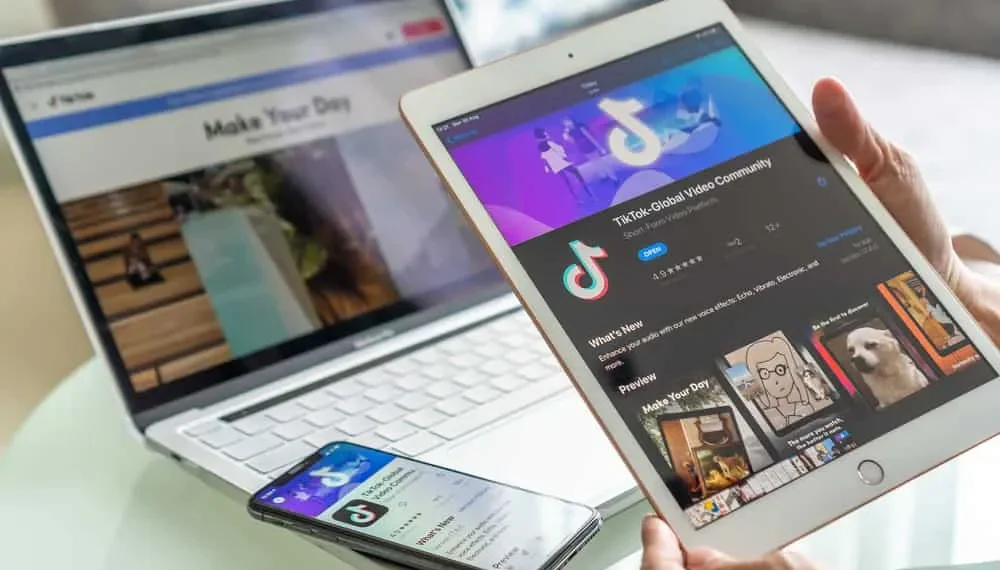Tiktok은 현재 수백만 개의 비디오가 매일 업로드되는 소셜 플랫폼으로, 스키트에서 세계 최신 사건에 이르기까지 비디오로 잘게 썬 소셜 플랫폼입니다. 비디오를 공유하고 토론하기 위해 친구와 가족을 태그해야 할 수도 있지만 Tiktok은 최근 그룹 채팅 기능을 만들었습니다. 이를 통해 친구와 가족을 그룹 채팅에 추가하여 비디오를 공유하고 웃으며 이야기 할 수 있습니다.
빠른 답변
받은 편지함을 통해 Tiktok 그룹 채팅을 만들거나 한 번에 여러 상호 상호와 비디오를 공유 할 수 있습니다. 또한 메시지를 표시하여 메시지에 응답 할 수 있으며 직접 메시지에서와 같이 이모티콘으로 반응 할 수 있습니다. 그러나 최근 기능 이므로이 기능을 얻으려면 응용 프로그램을 업데이트해야합니다.
이 기능은 여전히 베타 테스트 및 초기 단계에 있습니다. 따라서 선택한 소수의 사람들이 사용할 수 있습니다 . 앱을 업데이트하더라도 기능을 얻지 못할 수도 있지만 완전히 시작되면 모든 사람이 사용할 수 있습니다.
이 기사는 Tiktok에서 기능에 액세스 할 수있는 사람들과 향후 목적을 위해 그룹 채팅을 만들 것입니다.
Tiktok에서 그룹 채팅을 어떻게 만드나요?
Tiktok 사용자는 그룹 채팅 기능을 오랫동안 요구했으며 마침내 Android 및 iOS 모바일 장치에옵니다. 받은 편지함 기능이나 비디오에서 공유 버튼을 직접 사용하는 등 그룹 채팅을 만드는 두 가지 방법이 있습니다 .
방법 #1 :받은 편지함을 통해 그룹 채팅을하는 방법
받은 편지함을 통해 Tiktok 그룹 채팅을하려면 앱에서 이미 채팅 한 상호 하나 이상의 상호가 있어야합니다. 그렇게한다면, 다음 단계를 따라 그룹 채팅을하십시오.
1 단계 : Tiktok 응용 프로그램을 시작하십시오
첫 번째 단계는 앱을 열고 계정에 로그인하는 것입니다. 이전에 이미 로그인 한 경우 다음 단계로 진행하려면 앱을 열어야합니다.
2 단계 :받은 편지함으로 이동하십시오
화면 하단의 탐색 표시 줄에서 프로필 아이콘 옆의받은 편지함 아이콘을 클릭하십시오. 클릭하면 활동이 상단에 표시되고 메시지를 맨 아래에 표시 할 수 있습니다.
3 단계 : 상호 채팅을 클릭하십시오.
메시지에서 Tiktok에서 이미 이야기하는 친구 중 한 명과 채팅을 탭하십시오. 이 대화가 열리면 대화의 오른쪽 상단에 세 개의 점 아이콘을 찾으십시오.
4 단계 : 오른쪽 상단에서 세 개의 점 아이콘을 누릅니다.
대화의 오른쪽 상단에 세 개의 점 아이콘을 누릅니다. 이렇게하면 친구의 사용자 이름과 프로필 사진 위에 “+ 생성 그룹 채팅”옵션이 표시되는 다른 화면으로 이동합니다.
5 단계 :“그룹 채팅 만들기”를 클릭하십시오.
“그룹 채팅 만들기”옵션을 클릭하면 그룹 채팅에서 선택할 수있는 상호 친구와 팔로어 목록이 표시됩니다. 다음으로,“그룹 채팅 만들기”를 클릭하면 동일한 그룹에 친구가 서로의 피드에서 텍스트와 비디오를 공유 할 수있는 친구가 있습니다.
방법 #2 : 공유 옵션을 통해 Tiktok에서 그룹 채팅을 만드는 방법
이는 그룹 채팅 생성에 적용되는 단계가 적은 훨씬 쉬운 방법입니다. 이 방법의 경우 Tiktok 피드에서 직접 공유하려는 비디오와 그룹 채팅에 추가하려는 친구 목록 만 있으면됩니다. 따라서 더 이상 고민하지 않으면 여기에 관련된 단계가 있습니다.
1 단계 : Tiktok 응용 프로그램을 시작하십시오
언제나 그렇듯이, 당신에게 앱을 시작하기 위해 당신에게 구걸하는 모든 것이 그것에 따라 행동합니다. 전에 Tiktok에서 로그 아웃 한 경우 다시 로그인하여 다음 단계로 진행하십시오.
2 단계 : 뮤추얼과 공유하려는 비디오 찾기
피드를 스크롤하여 그룹 채팅에 추가하려는 사람들과 공유 할 이상적인 비디오를 찾으십시오. Tiktok을 사용하면 재미있는 것부터 음악 테마 비디오에 이르기까지 모든 사람과 관련된 비디오를 빠르게 찾을 수 있습니다.
3 단계 : 친구 목록과 공유
공유 아이콘을 클릭하고 팝업 목록에서 그룹에서 원하는만큼 친구를 선택하십시오.
4 단계 : 그룹 채팅 만들기를 클릭하십시오
여러 상호를 선택했을 때 선택한 친구 목록과 그룹 채팅을하도록 촉구하는 팝업을 볼 수 있습니다. 그런 다음 명령을 클릭하고 Send를 누르면 비디오를 보냅니다.
비디오는 친구들과 방금 만든 그룹 채팅에 나타납니다.
결론
이 방법 중 어느 것도 당신에게 효과가 없다면, 기능을 사용할 수 없습니다. 확립 된대로 여전히 베타 테스트 단계에 있으며, 이용 가능하더라도 친구에게는 아직 기능이 없을 수 있습니다. 그러니 재미있는 메시징과 친구들과 사교를하십시오!